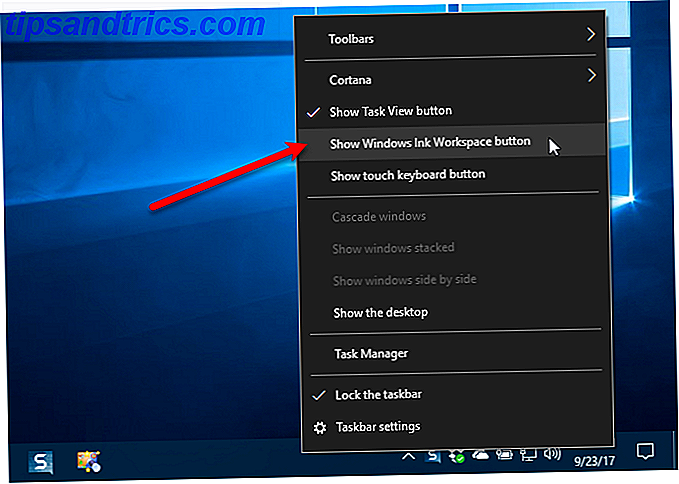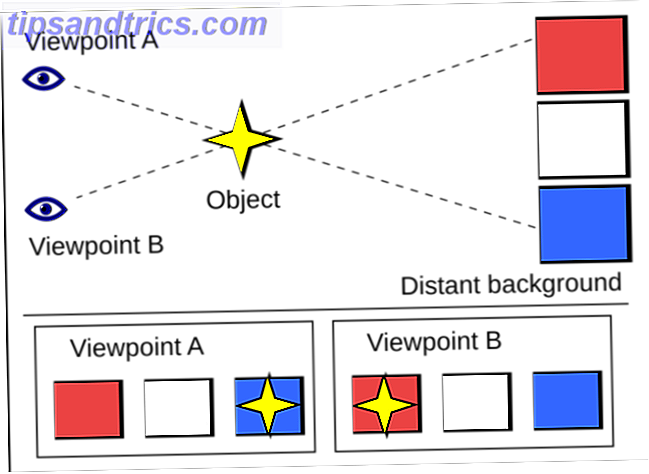Détestez-vous certains des logiciels Windows par défaut? Bien qu'il existe certains outils avec lesquels vous devez vivre, vous pouvez remplacer la plupart avec des alternatives supérieures. Nous avons jeté un coup d'oeil aux programmes impressionnants pour remplacer les applications stock 5 Programmes impressionnants pour remplacer les logiciels et les applications Windows par défaut 5 Programmes impressionnants pour remplacer les logiciels et les applications Windows par défaut Certains logiciels Windows ne peuvent tout simplement pas rivaliser avec des alternatives supérieures. Voici cinq outils par défaut de Windows que vous devez remplacer par des applications tierces gratuites. Lire la suite, mais ceux-ci sont loin d'être les seuls.
Explorons les meilleures applications gratuites qui exploitent les outils Windows standard. Voici les remplacements complets - découvrez les meilleures applications pour améliorer les fonctionnalités par défaut 7 Meilleures applications pour améliorer les fonctionnalités Windows par défaut 7 Meilleures applications pour améliorer les fonctionnalités Windows par défaut Windows a beaucoup de fonctionnalités par défaut, mais certaines d'entre elles pourraient être meilleures. Voici sept utilitaires géniaux pour améliorer tout ce qui se trouve dans Windows. Lire la suite si vous voulez juste compléter les programmes par défaut.
1. Multi Commander> Explorateur de fichiers
L'Explorateur de fichiers, anciennement l'Explorateur Windows, a quelques fonctionnalités intéressantes comme les raccourcis du ruban et la barre latérale Favoris. Alors que vous pouvez l'améliorer avec beaucoup d'add-ons 10 Meilleures extensions pour améliorer l'explorateur de fichiers Windows 10 Meilleures extensions pour améliorer l'explorateur de fichiers Windows Si vous utilisez Windows, vous utilisez l'Explorateur de fichiers - c'est l'outil principal pour naviguer dans vos fichiers et dossiers. Essayez ces extensions pratiques pour tirer le meilleur parti de l'explorateur de fichiers. Lire la suite, les utilisateurs avec pouvoir sont mieux de le remplacer par Multi Commander.
Multi Commander offre beaucoup plus d'options que File Explorer. Son interface à deux panneaux avec onglets vous permet de garder rapidement deux emplacements ouverts et de déplacer des fichiers entre eux sans aucun logiciel supplémentaire. Vous pouvez ouvrir rapidement une fenêtre Bloc-notes ou Invite de commandes à partir de l'application. Suppression rapide des fichiers dupliqués avec ces outils Suppression rapide des fichiers dupliqués avec ces outils L'un des moyens les plus rapides d'encombrer votre disque dur est de: pour stocker les fichiers en double. La plupart du temps, vous ne savez probablement pas que vous avez des fichiers en double. Ils viennent d'une variété ... Lire la suite.
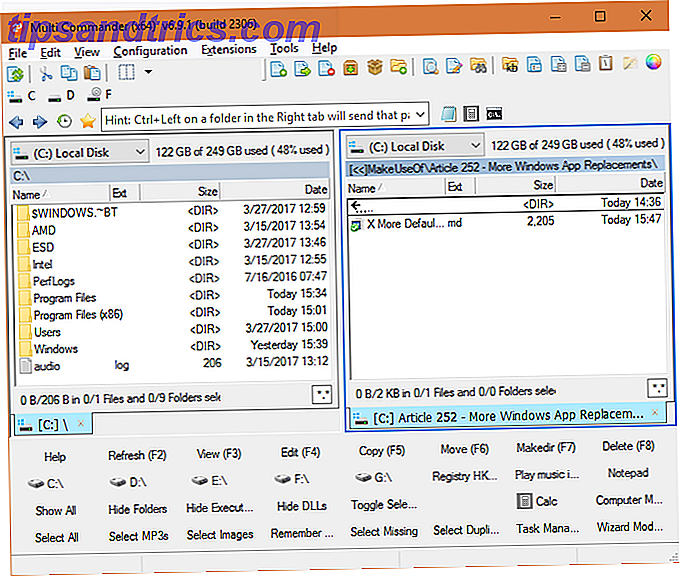
Et ce ne sont que les caractéristiques de surface. Creusez dans Multi Commander et vous trouverez une fonction de recherche robuste, un renommeur de fichier facile et des options de comparaison de dossiers utiles. Il comprend même un éditeur de registre directement dans l'application. Si vous parcourez les fichiers sur votre PC avec une certaine régularité, utilisez cet outil et vous aurez tellement plus de puissance en le faisant. L'explorateur de fichiers ne peut pas rivaliser.
Télécharger - Multi Commander
2. Mailbird> Windows Mail
Pas tout le monde a besoin d'une application e-mail bureautique Vous devriez laisser tomber Webmail pour un client e-mail de bureau Si ... Vous devriez laisser tomber Webmail pour un client e-mail Desktop Si ... Il ya quelques années, webmail était tout le monde. Je me demande s'il est temps de revenir à un client de messagerie de bureau? Cherchez pas plus loin. Nous vous montrons les mérites d'un service de courrier local. Lire la suite, puisque la plupart des clients webmail sont solides. Mais si vous préférez gérer vos boîtes de réception à partir d'une application dédiée, l'application Windows Mail est ce que Windows 10 fournit dès sa sortie. C'est un programme fonctionnel, mais qui n'excelle pas particulièrement dans tous les domaines.
Il ya des tonnes de clients de messagerie de bureau 5 des meilleurs clients de messagerie de bureau qui ne coûtent pas un sou 5 des meilleurs clients de messagerie de bureau qui ne coûtent pas un centime Vous avez besoin d'un client de messagerie de bureau pour gérer votre courrier entrant? Nous vous montrons les meilleurs clients de messagerie de bureau que vous pouvez obtenir gratuitement. Lire la suite, mais nous pensons que Mailbird est un excellent choix. C'est pratique, personnalisable et vous permet d'intégrer de nombreuses applications supplémentaires si vous le souhaitez. Liez Mailbird avec Moo.do et vous pouvez organiser vos emails en tâches. Ou apportez vos événements Google Agenda existants pour garder une trace de tout en un seul endroit.
Si vous ne pensez pas que cela va vous distraire trop Focus! 4 meilleurs outils pour bloquer temporairement Facebook & Co Focus! 4 meilleurs outils pour bloquer temporairement Facebook & Co Vous n'êtes pas seul, nous l'avons tous fait - perdre des heures à naviguer sur le Web au lieu de faire des choses. Besoin d'un pic de productivité? Trouvez les meilleurs outils pour échapper aux médias sociaux ici. En savoir plus, vous pouvez également connecter vos comptes WeChat, WhatsApp et Facebook Messenger pour discuter avec vos amis directement à partir de l'application. Il prend en charge plusieurs mises en page afin que vous conserviez les informations les plus importantes en face de vous. Vous pouvez ajouter jusqu'à trois comptes et les gérer tous dans une grande boîte de réception si vous le souhaitez.
C'est gratuit, avec une mise à niveau Pro de 12 $ par année débloquant quelques fonctionnalités supplémentaires. Pour ceux qui vivent dans leurs emails, Mailbird vous en donne plus que Mail.
Télécharger - Mailbird
3. EaseUS Todo Backup> Sauvegarde Windows
La sauvegarde de votre ordinateur est essentielle Le Guide de sauvegarde des données Ultimate Windows 10 Guide de sauvegarde des données Ultimate Windows 10 Nous avons résumé toutes les options de sauvegarde, restauration, récupération et réparation que nous pouvions trouver sur Windows 10. Utilisez nos astuces simples et ne désespérez jamais. données encore! Lisez la suite et si vous ne le faites pas, vous courez un risque énorme de perdre des données. Heureusement, il n'est pas difficile de mettre en place un système de sauvegarde sans frais.
Seul, Windows fournit l'outil Historique des fichiers et l'ancienne sauvegarde et restauration de Windows 7. L'historique des fichiers est basique et enregistre des copies de vos documents importants afin que vous puissiez récupérer les anciennes versions. L'outil Windows 7 est correct, mais il est maladroit et ne vous offre pas beaucoup d'options.
Vous pouvez choisir parmi de nombreuses options de sauvegarde Le meilleur logiciel de sauvegarde pour Windows Le meilleur logiciel de sauvegarde pour Windows Vos données sont fragiles - il suffit d'un petit accident pour tout perdre. Plus vous faites de sauvegardes, mieux c'est. Nous présentons ici le meilleur logiciel de sauvegarde gratuit pour Windows. Lire la suite, mais EaseUS Todo Backup est un excellent choix. Il vous permet de créer des sauvegardes complètes, incrémentielles et différentielles. Les utilisateurs novices peuvent faire fonctionner une sauvegarde sans trop de tracas - vous pouvez même sauvegarder dans un stockage en nuage si vous préférez. Si vous migrez des disques, vous pouvez sauvegarder un disque dur entier.
EaseUS Todo Free fournit tout ce dont vous avez besoin et vous permet de gérer vos sauvegardes de manière beaucoup plus intuitive que Windows Backup.
Télécharger - EaseUS Todo Backup Gratuit
4. IrfanView> Photos
Windows Photo Viewer était l'outil standard pour ouvrir les fichiers image jusqu'à Windows 8. Après Microsoft a présenté la nouvelle application Photos avec quelques astuces 10 choses que vous ne saviez pas l'application Windows 10 Photos pourrait faire 10 choses que vous ne connaissiez pas Windows 10 L'application Photos par défaut de Windows 10 peut gérer la plupart des tâches d'édition de photos en toute simplicité. Nous vous montrerons où trouver et comment utiliser les fonctionnalités moins connues de Photo. Lire la suite, Photo Viewer a été envoyé à l'arrière-plan.
Les photos sont correctes, mais le meilleur remplacement que vous trouverez pour travailler avec des images est IrfanView.
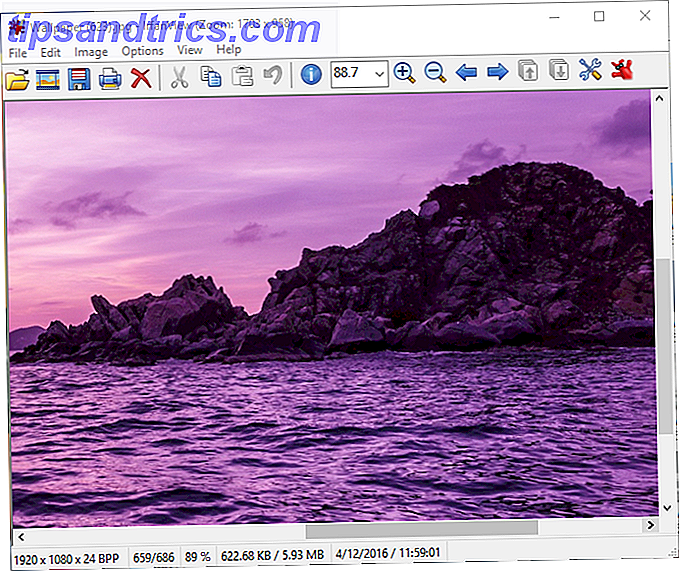
Cet outil étrangement nommé existe depuis 1996. Il ouvre les images plus rapidement que Photos, et vous permet d'effectuer des tâches de base comme le redimensionnement, la rotation et le recadrage avec des raccourcis clavier. Si vous avez besoin d'un peu plus, vous pouvez manipuler des photos sans ouvrir Paint.NET ou une autre application d'édition. Placer du texte, appliquer une variété d'effets, ajouter une bordure d'image et remplacer des couleurs sont tous pris en charge.
Même avec des plugins avancés Comment modifier vos photos gratuitement avec les plugins IrfanView Comment modifier vos photos gratuitement avec les plugins IrfanView IrfanView est un visualiseur d'images gratuit pour Windows. Avec les bons plugins, vous pouvez le transformer en un puissant éditeur de photos. Nous vous montrons comment utiliser IrfanView pour améliorer vos photos. Lire la suite, il ne remplacera pas un éditeur d'image puissant comme Photoshop, mais ce n'est pas ce à quoi il est destiné. IrfanView est plus accrocheur que Photos et vous offre plus d'options pour éditer des images sans jamais quitter la visionneuse.
Télécharger - IrfanView
5. Antivirus Gratuit Panda> Windows Defender
Fini le temps où vous deviez traquer un antivirus pour Windows tout de suite. Depuis Windows 8, Microsoft a inclus Windows Defender comme solution intégrée. 4 Raisons d'utiliser Windows Defender dans Windows 10 4 Raisons d'utiliser Windows Defender dans Windows 10 Dans le passé, Windows Defender a été éclipsé par d'autres options, mais maintenant il est tout à fait un concurrent. Voici quelques raisons pour lesquelles vous devriez envisager de laisser tomber votre suite de sécurité en faveur de Windows Defender. Lire la suite, mais il existe de meilleures applications antivirus gratuites disponibles.
De nombreuses applications antivirus gratuites Les 10 meilleurs programmes anti-virus gratuits Les 10 meilleurs programmes anti-virus gratuits Vous devez savoir maintenant: vous avez besoin d'une protection antivirus. Les ordinateurs Mac, Windows et Linux en ont tous besoin. Vous n'avez vraiment aucune excuse. Alors prenez l'un de ces dix et commencez à protéger votre ordinateur! Lire la suite comme Avira et Avast installer un tas d'ordure supplémentaire dont vous n'avez pas besoin, ce qui est ennuyeux. Notre choix est Panda Free Antivirus. Tant que vous ignorez les "offres sponsorisées" lors de l'installation et que vous décochez l'option Panda News, vous ne verrez aucun problème avec l'application. Comme il s'agit d'un antivirus dans le cloud, le travail n'est pas effectué sur votre machine, ce qui libère des ressources. Tout est complété par une interface élégante et une excellente protection.
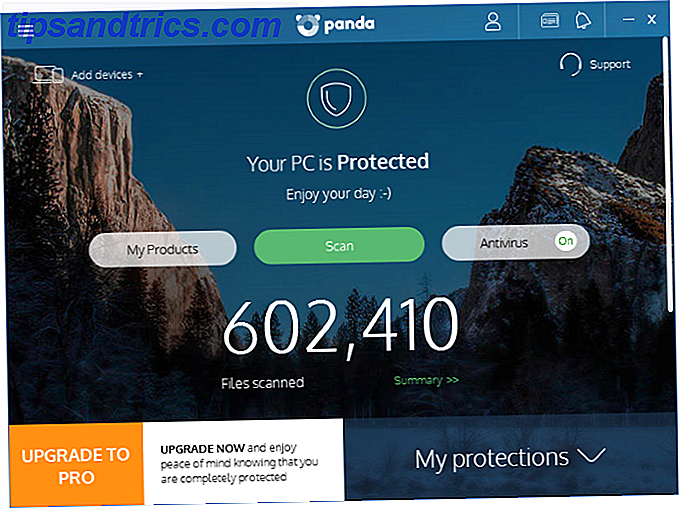
Si vous aimez bricoler, Panda vous permet de planifier des analyses, d'exclure des fichiers et des dossiers, et de vacciner les lecteurs USB. Panda Antivirus est plus puissant que Windows Defender sans être écrasant comme d'autres outils.
Télécharger - Panda Free Antivirus
6. Explorateur de processus> Gestionnaire de tâches
Le Gestionnaire des tâches vous donne un endroit pour voir ce qui se passe sur votre ordinateur. Il recueille les applications et services en cours d'exécution, le nombre de ressources utilisées et vous permet de gérer les utilisateurs actifs. Les alternatives puissantes au gestionnaire de tâches de Windows Tueur de tâches serait un meilleur nom pour le gestionnaire de tâches Windows natif puisque nous l'élevons seulement pour tuer les processus qui ne répondent pas. Les gestionnaires de tâches alternatifs vous permettent de gérer vos processus. En savoir plus, Process Explorer développe tout ce qu'il peut faire.
Ouvrez Process Explorer et vous verrez une fenêtre similaire, mais avec beaucoup plus d'informations. Les processus sont organisés par application, de sorte que vous pouvez voir la douzaine d'instances de Chrome en un seul endroit. Les couleurs vous permettent de distinguer facilement les services, vos processus et les applications suspendues. Cliquez avec le bouton droit de la souris sur une entrée pour obtenir plus d'informations, par exemple une recherche rapide sur Google ou la possibilité de placer l'application derrière un processus sur le devant de votre écran. Vous pouvez même envoyer un processus droit à VirusTotal pour vérifier les logiciels malveillants Comment gérer les processus Gestionnaire des tâches Windows suspect Comment gérer les processus Gestionnaire des tâches Windows suspect CTRL + ALT + DEL alias trois doigts est le moyen le plus rapide d'ajouter à votre confusion. En triant les processus du Gestionnaire des tâches, vous remarquerez quelque chose comme svchost.exe en utilisant 99% de votre CPU. Alors maintenant ... Lire la suite.
Cela pourrait vous submerger au début, mais prenez le temps d'apprendre comment fonctionne Process Explorer et vous ne reviendrez jamais au Gestionnaire des tâches.
Télécharger - Process Explorer
7. SpeedCrunch> Calculatrice
La calculatrice de Windows ne reçoit pas assez d'amour 9 Caractéristiques Windows Calculatrice négligées pour sauver votre jour (et argent) 9 Caractéristiques Windows Calculatrice négligée pour sauver votre jour (et argent) La calculatrice Windows classique contient de nombreuses fonctionnalités négligées. Nous les mettons en lumière et vous montrons comment utiliser cette application pour faire des calculs plus rapidement, traiter des calculs inhabituels et économiser de l'argent. Lire la suite . Il comprend plusieurs modes et même quelques formes rapides pour vous aider à convertir les valeurs.
C'est bien pour les calculs rapides, mais le SpeedCrunch le plus puissant prend quelques niveaux. Entre autres choses, SpeedCrunch facilite l'utilisation des parenthèses que la calculatrice Windows.
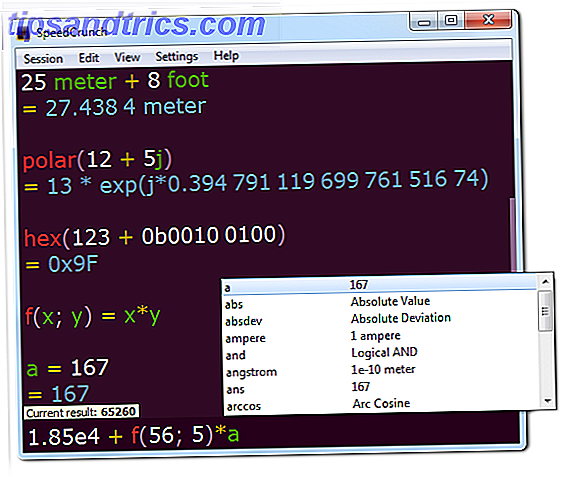
Il inclut également une foule de fonctions intégrées pour calculer les valeurs communes, de sorte que vous n'avez pas besoin d'ouvrir une fenêtre séparée pour calculer l'écart absolu. Vous pouvez également créer vos propres fonctions et utiliser des variables. L'auto-complétion vous assure de ne pas avoir à tout taper.
En outre, l'application comprend des formules communes et plus de 150 constantes scientifiques. Ajoutez une coloration syntaxique, une prise en charge complète du clavier et une interface personnalisable, et vous disposez d'une calculatrice qui ne se sent pas du tout limitée.
Télécharger - SpeedCrunch
Avez-vous remplacé plus d'applications?
Pour presque tous les utilisateurs, ces sept applications ont battu les offres par défaut. Il n'y a rien d'effrayant dans ces programmes Windows, mais pourquoi s'en tenir aux versions inférieures des outils que vous utilisez tous les jours? Essayez ceux-ci et vous êtes sûr de les trouver plus productifs et puissants que ce à quoi vous êtes habitué.
Vous cherchez plus de recommandations de logiciels? Découvrez les applications que tout le monde devrait installer sur un nouveau PC Nouveau PC? 12 applications Windows indispensables Vous devez installer un nouveau PC? 12 Des applications Windows à installer en premier Si vous venez d'acquérir un nouvel ordinateur, vous pouvez vous demander de quels programmes vous avez besoin. Nous vous montrons les 12 outils Windows les plus essentiels et les meilleurs que tout utilisateur devrait installer. Lire la suite .
Nous voulons maintenant savoir quelles applications Windows vous avez remplacées par un autre outil. Voulez-vous essayer l'un d'eux après avoir lu à leur sujet? Faites le nous savoir dans les commentaires!